|
下载了微软官方原版win10系统,怎么用pe安装?pe启动盘是非常普遍的安装工具,使用pe装系统就像是本地硬盘安装一样,有跟windows界面一样的操作环境,今天就来说说win10原版系统下载安装的步骤教程,大家一起来看看吧。 1、先在其他的电脑上下载一个口袋装机的软件,下载安装好并打开。 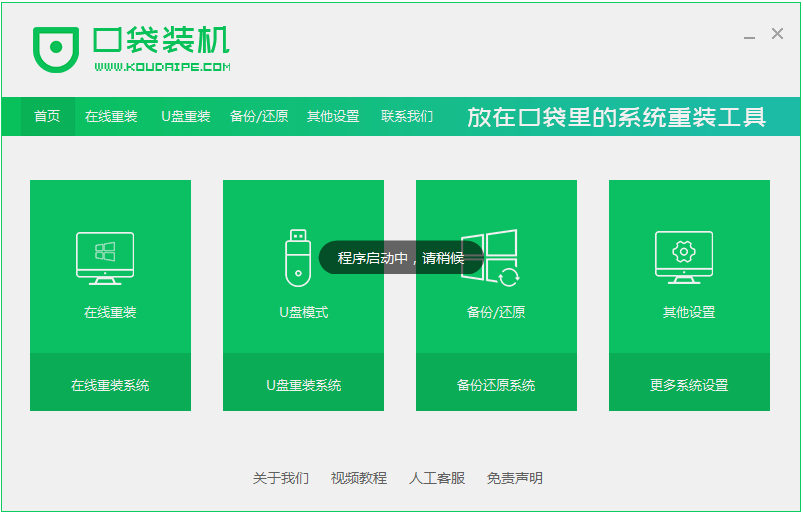 2、打开软件选择制作系统,然后点击制作U盘,选择我们要制作的系统,点击开始制作就好了,这里提供的都是微软原版系统,我们在下载安装的时候需要将电脑里的杀毒软件关闭,避免其影响网速。 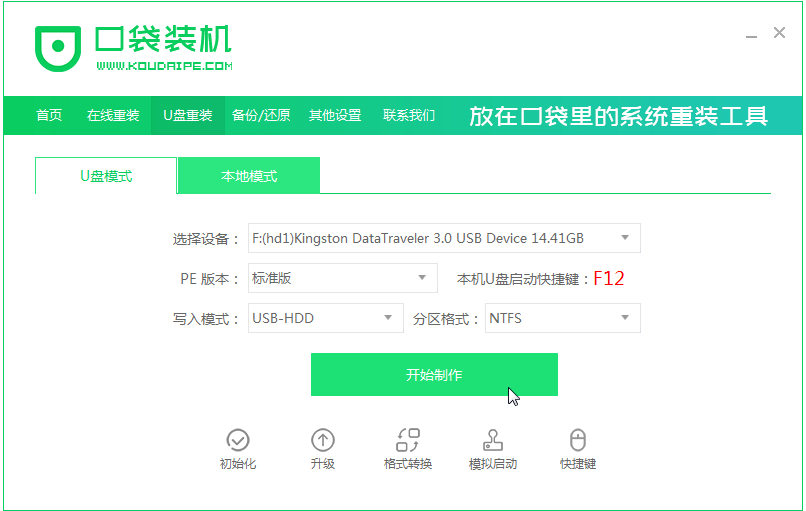 3、接下来系统会弹出这么一个窗口,我们点击确定就好了。 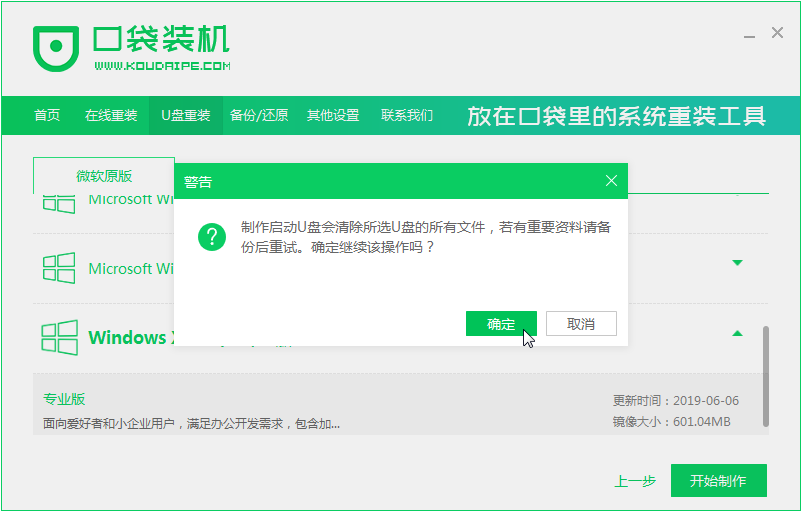 4、下载安装资源,启动U盘制作,安装制作完后成之后我们需要重启电脑。 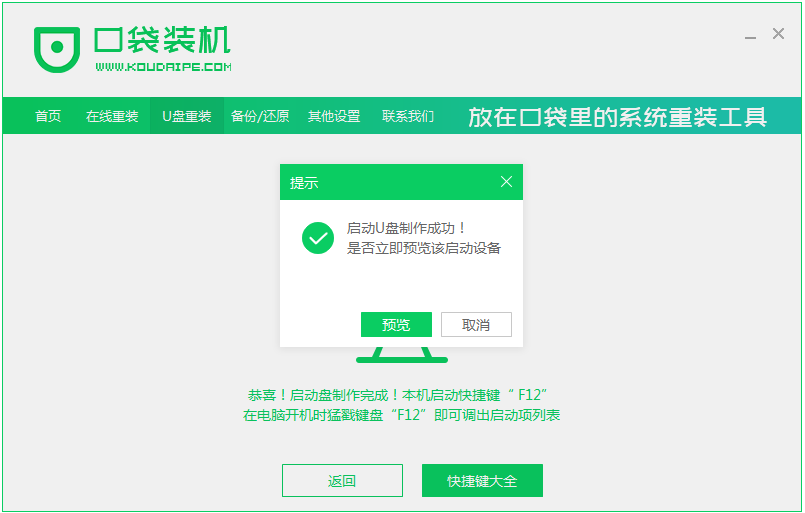 5、重启完电脑之后插上U盘开机,快速按F12,不同的电脑启动快捷键是不一样的,在引导菜单中选择U盘,我们需要返回主页面继续安装。 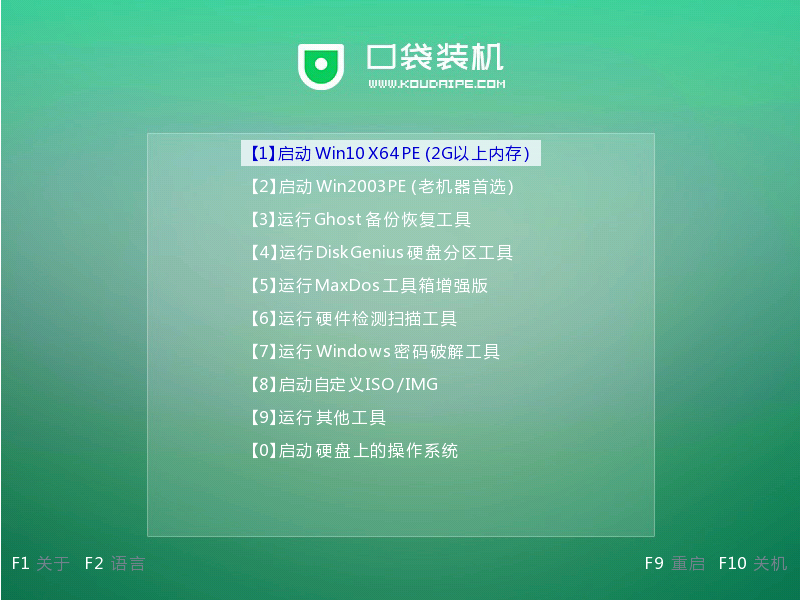 6、一般我们都选择安装在C盘。 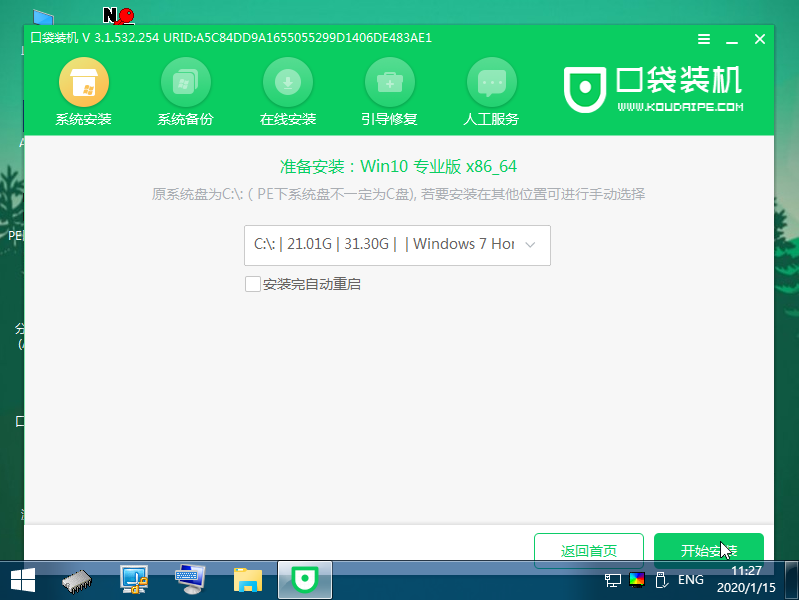 7、慢慢等待系统的安装,安装完成之后就重启电脑。 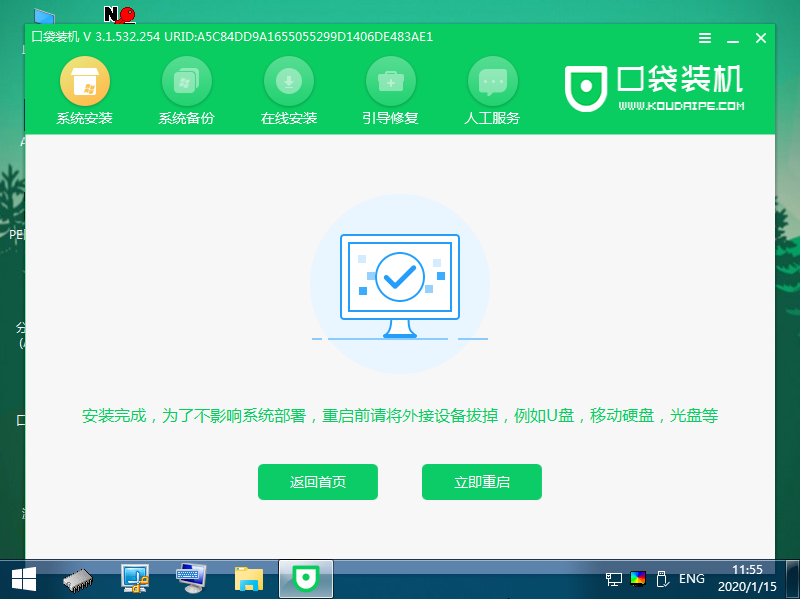 8、重启电脑之后就是我们新装的系统啦。 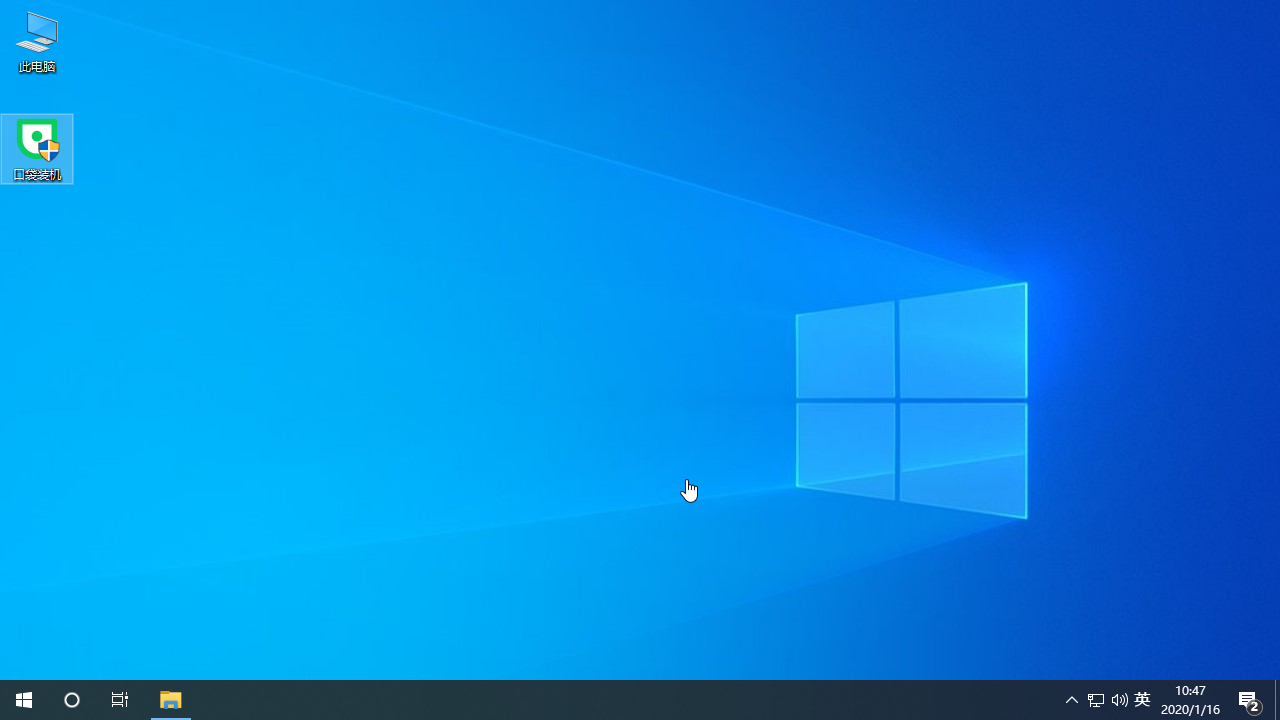 以上就是win10原版系统下载安装的步骤教程啦,希望能帮助到大家。 |
顶一下
(0)
0%
踩一下
(0)
0%
------分隔线----------------------------

谈谈您对该文章的看